F4VファイルとWMVファイルは、どちらもオンラインでビデオをストリーミングするために使用されます。ただし、WMVの品質はF4Vに比べて優れています。したがって、多くのコンテンツクリエーターは、品質に加えて、互換性を考慮する要素の1つであるため、F4VではなくWMVを選択します。 WMVは、F4Vよりもメディアプレーヤーとの調和が取れています。これに沿って、お客様のニーズに基づいて、最も信頼性が高く、効率的で、強力なF4VからWMVへのコンバーターをお届けします。
パート1。F4VおよびWMVフォーマットとは何ですか
F4Vとは何ですか?
F4Vは、AdobeFlashのビデオファイルコンテナです。さらに、AACオーディオとH.264ビデオコンテンツを使用してインターネット上でビデオを転送するために使用されるファイルタイプです。この点で、F4Vが高解像度ビデオにエンコードされているため、高品質であることは否定できません。ただし、主な理由は F4VをWMVに変換する つまり、他のフォーマットと同様に、F4Vにも欠点があり、そのうちの1つはメディアプレーヤーとの互換性が低いことです。
WMVとは何ですか?
Windows Media VideoまたはWMVは、Microsoftのビデオファイルです。さらに、このファイルは一連のコーデックとASFまたはAdvanced SystemFormatを使用します。さらに、WMVは、その優れた機能により、多くのソフトウェアおよびオンラインプレーヤーの標準形式です。実際、MPEG-4の主な競争相手と言われています。 WMVは、F4Vを含む他のビデオ形式よりも優れた品質と圧縮を備えています。
パート2。AVAideソフトウェアを使用してF4VをWMVに変換する方法
さらに、 AVAideビデオコンバーター 速度やハードウェアの高速化など、ビデオ変換で堅牢なテクノロジーを使用しています。このツールの基本である、1分以内に大量のファイルを変換することを想像してみてください。したがって、F4VをWMVに即座に上手に変換するには、以下の詳細なガイドラインを参照してください。
- 超高速変換速度で。
- 字幕、透かし、オーディオ、フィルター、エフェクトオプティマイザーが付属しています。
- 一括変換をサポートします。
- 300以上の入力および出力フォーマットをサポートします。
- 4k / 5k / 8k / 1080pビデオ解像度出力を提供します。
追加機能:
◆映画/ミュージックビデオメーカー。
◆さまざまな出力形式にリッピングするDVDリッパー。
◆使用する多数のテンプレートとフィルターを備えたビデオコラージュメーカー。
長所
時間の節約になります。非常に短い時間で複数のファイルを変換および編集します。
それはあなたをビデオ編集の専門家にすることができます。
人気のないものもサポートしているので、ファイル形式について心配する必要はありません。
短所
このソフトウェアから得られる唯一の欠点は、それを使用している間です。このF4VからWMVへのコンバーターは、プレミアムバージョンを利用するとはるかに優れているため、より多くのソフトウェアを体験する必要があります。
ステップ1ツールのインストール
最初に、 AVAideビデオコンバーターの公式ウェブサイトに表示されているダウンロードボタンをクリックして、ソフトウェアバージョンを入手してください。
ステップ2F4Vのインポート
新しくインストールしたF4VからWMVへのコンバーターを起動します。クリック 追加ファイル メインインターフェイスのタブをクリックして、F4Vファイルのアップロードを開始します。また、あなたは打つことができます プラス 中央で署名するか、ファイルをそこにドラッグアンドドロップします。
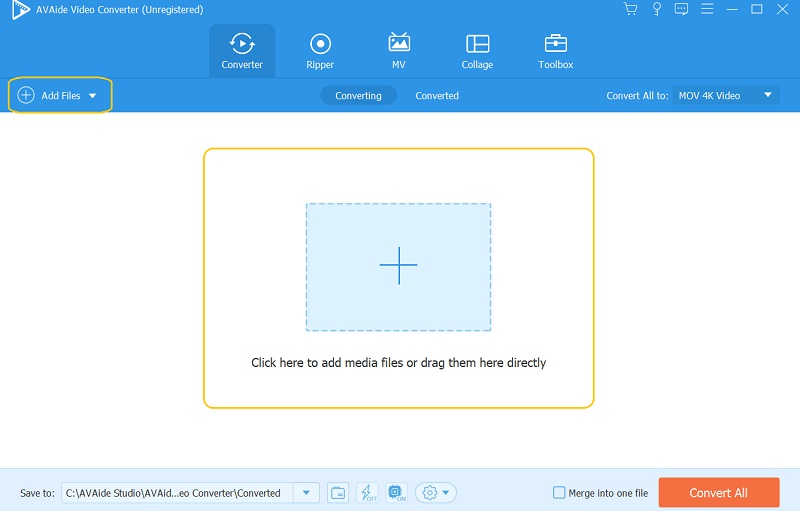
ステップ3ファイルのカスタマイズ
ファイルをターゲット形式にカスタマイズします。これを行うには、をクリックします すべてをに変換 ビデオリストからWMVを選択します。確定するには、ファイルの解像度を選択します。

ステップ4ファイルの宛先
出力の宛先をパーソナライズし、に移動します に保存、フォルダを参照して選択することを選択します。
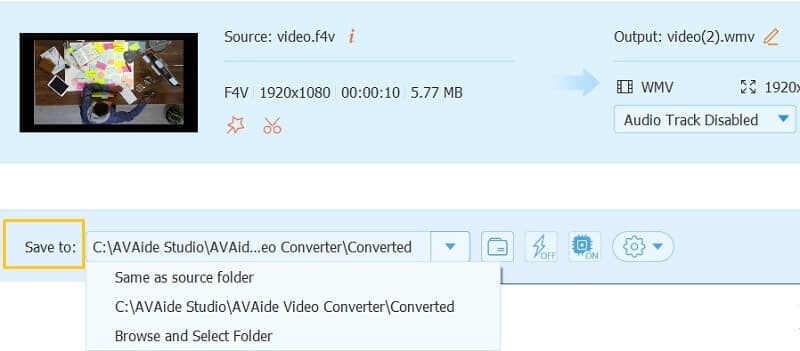
ステップ5ファイル変換
最後に、それはヒットするのに最適な時期です すべて変換 F4VをWMVファイルに変換するボタン。しばらく待ってから、選択したフォルダを確認してください。
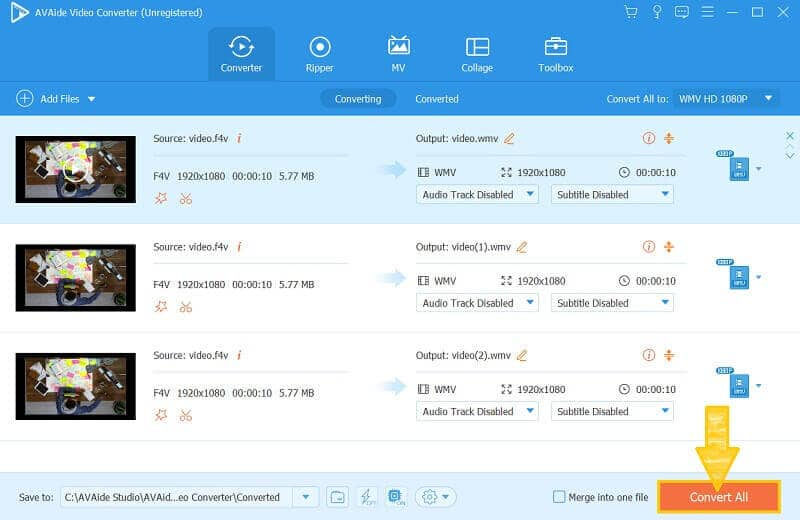
パート3。AvaideOnlineを使用してF4VをWMVに変換する方法
この優れたツールのバージョンはオンラインにあり、そのうちの1つは AVAide Free WMV Converter Online、WMV関連の変換用に意図的に設計されています。さらに、このWebツールを使用すると、セントを支払うことなくユーザーに無制限の変更を加えることができます。さらに、それは広告と透かしがないので、それを使用している間あなたを悩ませることはありません!なぜユーザーがそれを愛するのか不思議ではありません。技術的に言えば、あなたはただ F4VをWMVに変換する とともに AVAide Free WMV Converter Online、ファイルの仕様をカスタマイズすることもできます。一方、それを使用する際の以下の簡単な手順を参照して学習してください。
追加機能:
◆比類のない変換速度。
◆わかりやすいインターフェース。
◆アップスケール解像度。
長所
安全を保証します。
いつでもアクセスできます。
さまざまなビデオおよびオーディオ形式を幅広くサポートしています。
短所
このオンラインソリューションの唯一の欠点は、インターネットに接続せずにアクセスできないことです。
ステップ1ランチャーの取得
ツールのメインページに到達したら、強力で安全なランチャーを入手してください。クリック ファイルを追加する ボタンをクリックし、ダウンロードをクリックします。
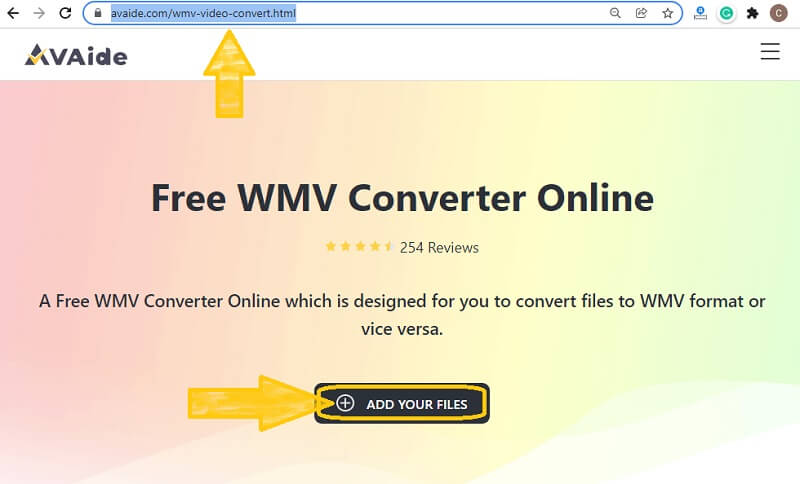
ステップ2F4Vファイルのインポート
上記のボタンをもう一度クリックして、最初のF4Vファイルを追加します。次に、をクリックします ファイルの追加 メインインターフェイスで一括変換するためにさらにファイルをインポートします。
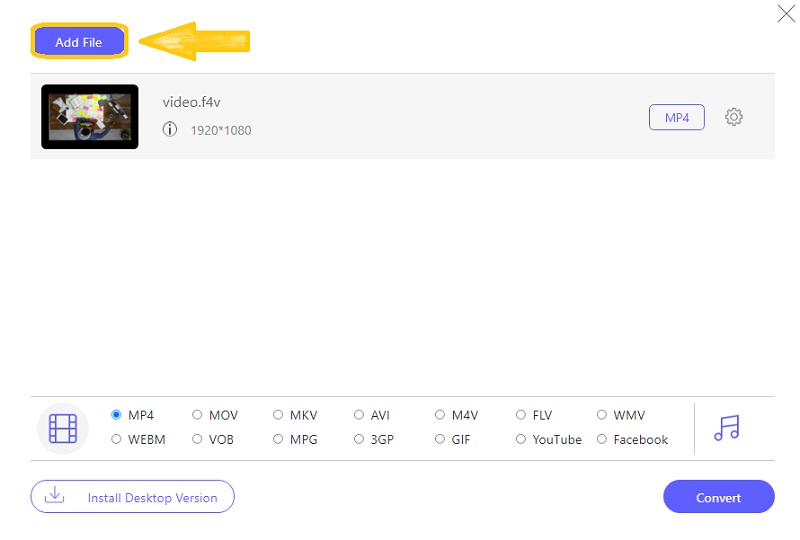
ステップ3ファイルのカスタマイズ
それぞれをクリックし、下のリストからWMVを選択して、アップロードされたファイルをカスタマイズします。今回は、をクリックしてファイルの仕様をパーソナライズすることもできます。 設定 このF4VからWMVへのコンバーターのアイコン。
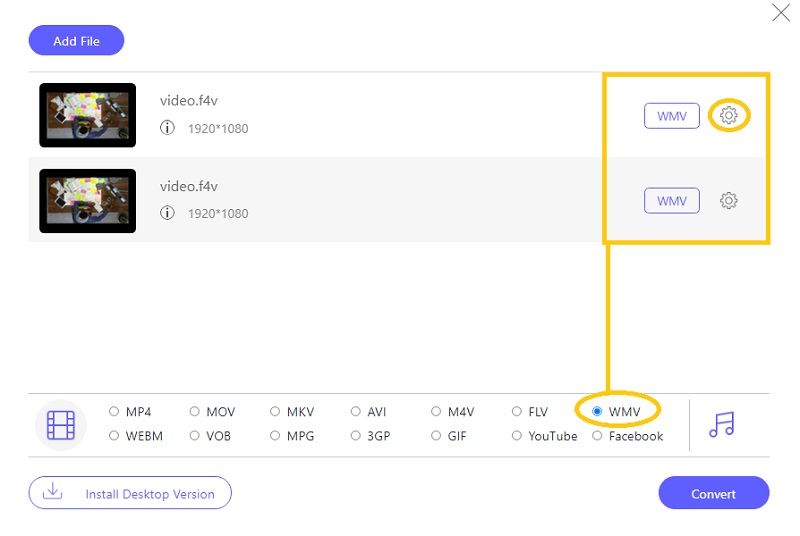
ステップ4宛先と変換
クリック 変換 ボタンをクリックし、変換されたファイルを配置したい正しいフォルダを探し始めます。その後、変換プロセスがすぐに開始されます。
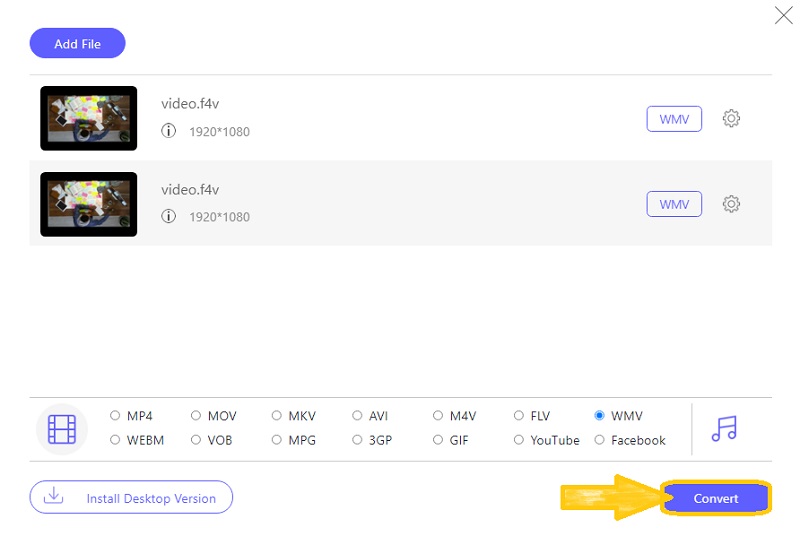
パート4。F4VとWMVに関するFAQ
F4VはFLVとどう違うのですか?
F4VとFLVはどちらもAdobeFlashで作成されたものです。それにもかかわらず、両方に違いがあります。 FLVは古いバージョンですが、F4Vは最新バージョンです。品質面では、F4Vには利点があります。ただし、FLVはより互換性があり、より多くのコーデックをサポートします。
Adobe Flash Converterを使用してF4VをWMVに変換できますか?
Adobe Flashコンバーターは、F4VおよびFLV出力専用の素晴らしいコンバーターです。ただし、さまざまな出力をサポートしています。
VLCはF4Vビデオをサポートしていますか?
はい。 VLCは、このメディアプレーヤーのF4Vファイルをサポートしており、ほとんどすべてのビデオファイル形式をサポートしています。
最後に、この記事では、ビデオ変換を適切に実行する方法について最も魅力的な詳細を説明します。今後は、提供されている2つのソリューションのどちらでも使用できますが、ソフトウェアバージョンはよりプロアクティブであり、より優れた属性を提供します。
ロスレス品質での変換のために350以上のフォーマットをサポートする完全なビデオツールボックス。






 安全なダウンロード
安全なダウンロード




